Situatie
Exista situatii cand nu trebuie permisa copierea fisierelor prin remote desktop connection. Pentru a preveni acest lucru este necesar sa activati politiciile de domeniu sau locale (in functie de caz).
Solutie
Pasi de urmat
In cazul in care un calculator nu poate fi integrat in domeniu este nevoie sa modificam politicile locale pentru acel calculator. Daca acesta face parte dintr-un domeniu, atunci creati o politica de domeniu. In ambele cazuri trebuiesc activate aceste politici:
1.1. Computer Configuration -> Administrative Templates -> Windows Components -> Remote Desktop Services -> Remote Desktop Session Host -> Device and Resource Redirection -> Do not allow clipboard redirection
1.2. Computer Configuration -> Administrative Templates -> Windows Components -> Remote Desktop Services -> Remote Desktop Session Host -> Device and Resource Redirection -> Do not allow drive redirection
Pentru calculatoarele care nu fac parte dintr-un domeniu, deschideti din Start Windows -> gpedit.msc si accesati calea mentionata in pasul 1.1 si 1.2.
Pentru activarea politiciilor este nevoie sa modificati statusul din “Not configured” in “Enabled“.
Pentru politica de domeniu, deschideti consola Group Policy Management de pe serverul de domeniu. Selectati grupul de interes (Organizational Unit), click dreapta: Create a GPO in this domain, and Link it here… alegeti un nume -> apoi OK.
Accesati si activati politiciile mentionate la pasul 1.1 si 1.2. Pentru a forta aplicarea politiciilor pe statiile de lucru rulati sintaxa: gpupdate /force din command prompt.

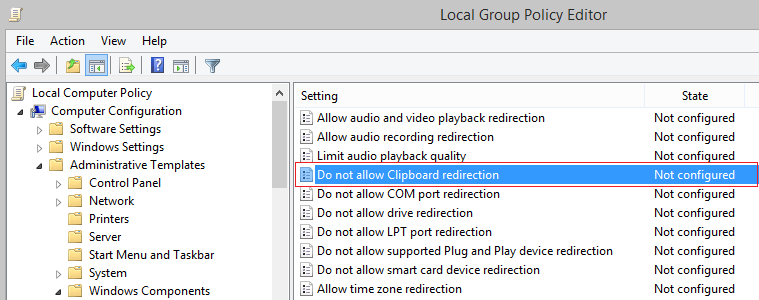
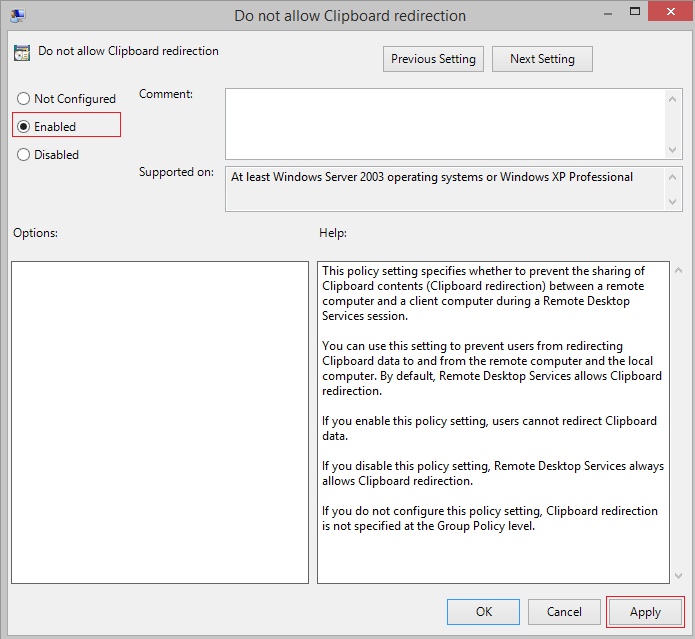
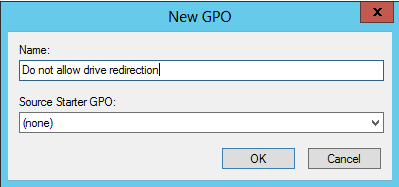
Leave A Comment?